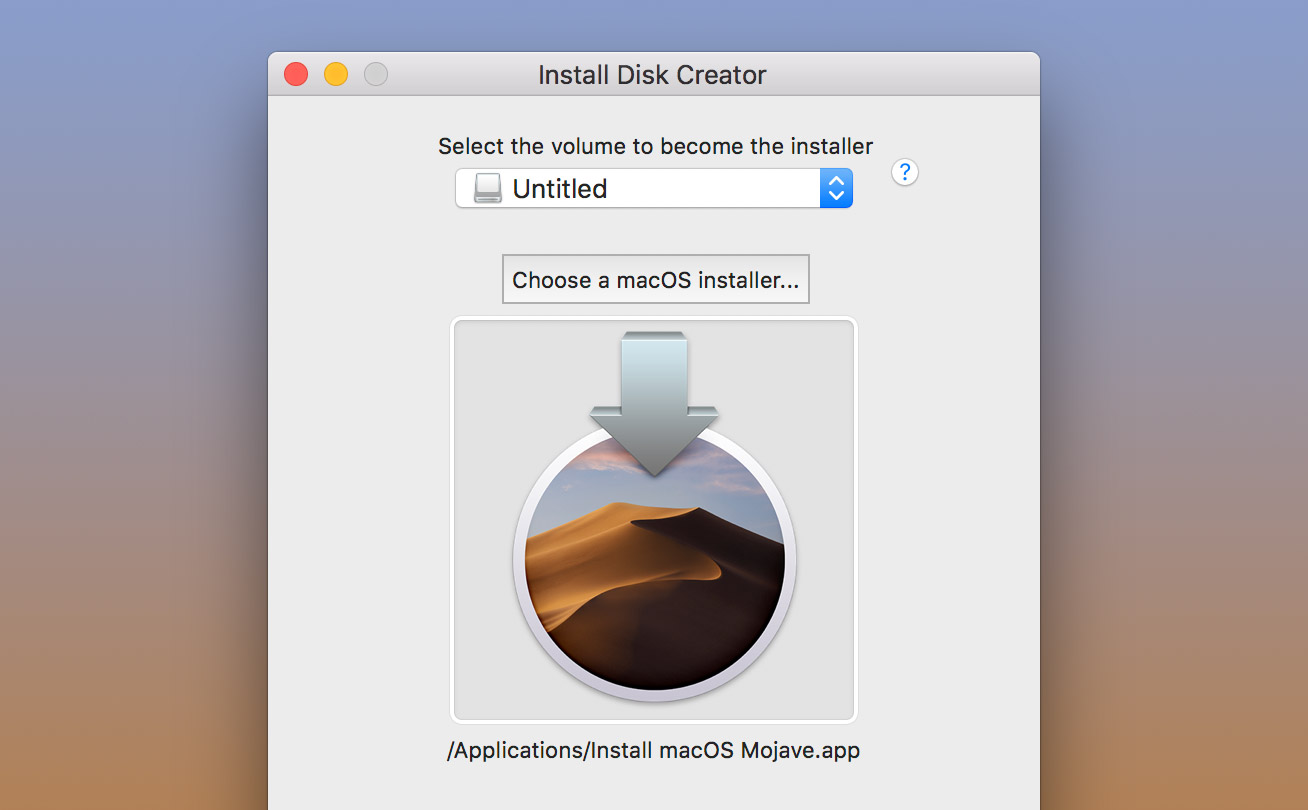 Apple vừa phát hành phiên bản Mac OS Mojave 10.14 chính thức cho người dùng Mac OS. Anh em có thể Update trực tiếp từ Appstore, hoặc có nhiều bạn kỹ muốn Format cài mới lại hoàn toàn đối với bản cập nhật lớn như thế này thì mình sẽ hướng dẫn các bạn cách tạo 1 bộ cài từ USB để tiết kiệm thời gian hoặc cài cho bạn bè nếu muốn, hoặc để phòng khi máy lỗi có thể tự cài lại.
Apple vừa phát hành phiên bản Mac OS Mojave 10.14 chính thức cho người dùng Mac OS. Anh em có thể Update trực tiếp từ Appstore, hoặc có nhiều bạn kỹ muốn Format cài mới lại hoàn toàn đối với bản cập nhật lớn như thế này thì mình sẽ hướng dẫn các bạn cách tạo 1 bộ cài từ USB để tiết kiệm thời gian hoặc cài cho bạn bè nếu muốn, hoặc để phòng khi máy lỗi có thể tự cài lại.
Các máy được hỗ trợ nâng cấp:
- MacBook Pro (mid 2012 và mới hơn)
- MacBook Air (mid 2012 và mới hơn)
- MacBook (early 2015 và mới hơn)
- iMac (late 2012 và mới hơn)
- iMac Pro (2017 và mới hơn)
- Mac Pro (late 2013 và mới hơn, hoăck mid 2010 và mid 2012)
- Mac Mini (late 2012 và mới hơn)
Các thứ bắt buộc phải có:
Máy tính Mac mà bạn đang sử dụng 1 usb càng nhanh càng tốt, bộ nhớ trống tối thiểu là 8GB
- File cài đặt Mac OS Mojave (bấm vào đây tải từ Apple Store - Link Fshare cập nhật sau)
- Máy tính Mac mà bạn đang sử dụng 1 usb càng nhanh càng tốt, bộ nhớ trống tối thiểu là 8GB
Format Theo định dạng và tên như hình để tiện nếu dùng cách 2 bên dưới bài

Có 2 cách để tạo bộ cài
Cách 1: Tạo bằng app Install disk Creeator (Tải về)
- Sau khi tải về, cắm usb vào và mở ứng dụng/chọn đúng tên usb đã kết nối/ và chọn tiếp thư mục chứa file cài đặt mà bạn đã tải về (Trong ứng dụng)/ bấm Create install để khởi tạo bộ cài.

Cách thứ 2: dùng câu lệnh với Terminal.
- Lưu ý: sau khi tải file cài đặt về, các bạn không đổi tên file, nếu down trực tiếp từ store thì nó nằm sẵn trong mục ứng dụng, còn nếu tự down về thì cần coppy từ mục tải về vào mục ứng dụng.
- USB phải được định dạng lại và tên của usb là "Untitled"
Mở Terminal/Coppy và dán câu lệnh này vào/sau đó Enter/ Nhập mật khẩu (Ở giao diện Terminal nó sẽ không hiện gì, nhưng cứ đánh đúng mật khẩu), nếu không báo lỗi gì thì ngồi đợi nó thôi

sudo /Applications/Install\ macOS\ Mojave.app/Contents/Resources/createinstallmedia --volume /Volumes/Untitled --applicationpath /Applications/Install\ macOS\ Mojave.app --nointeraction
Đợi Terminal chạy cho đến cuối dòng chờ câu lệnh là hoàn thành.

Tiến hành cài đặt lại máy, mình sẽ tóm thật gọn và nhanh vài bước cài lại máy phía dưới đây.
1) Sao lưu dữ liệu cần thiết của máy ra bộ nhớ ngoài như ổ cứng di động.
2) Cắm sạc và cắm usb bộ cài, sau đó khởi động lại máy và nhanh tay bấm phím Option để máy vào chế độ Recovery/ Tích chọn vào ổ đĩa chứa bộ cài (Phần này không chụp ảnh màn hình được nên hơi xấu, thông cảm
 )
)
2) Sau khi chọn ngôn ngữ/ Sẽ xuất hiện cửa sổ như hình dưới, bấm chọn "Disk utility"

3) Trong giao diện Disk Utility bấm Erase để xoá sạch sẽ ổ cứng/sau khi hoàn tất bấm đóng cửa sổ Disk utility và trở lại giao diện ở bước 2.

4) Bấm chọn Install macOS và chờ đợi, các bước sau chỉ bấm tiếp tục thôi mình không nói thêm.

Chúc vui vẻ ^^













